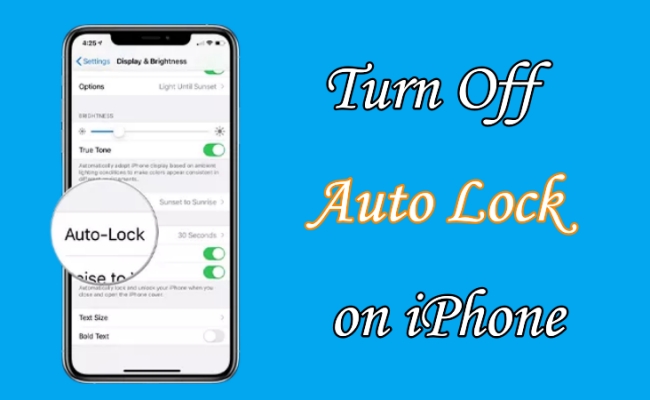如何將 Photoshop 重置為默認視圖和設置
瀏覽 Adobe Photoshop 的複雜圖層和設置有時會讓您陷入調整和更改的混亂之中。無論您是經驗豐富的專業人士還是初露頭角的設計師,總有一天您希望恢復到簡單的畫布 - 默認設置。在這本簡潔的指南中,我們旨在闡明將 Photoshop 重置為其原始視圖和設置的簡單步驟,為您的創意之旅提供一個全新的開始。請跟隨我們深入研究簡化 Photoshop 工作空間的明確途徑,以新的清晰度和效率幫助重新點燃您的藝術動力。讓我們探索重置的恢復活力的力量,以及如何在 Photoshop 中輕鬆實現它。
在圖形設計的動態世界中,保持精簡的工作流程至關重要。有時您可能希望使用 Adobe Photoshop 的原始默認設置重新開始。您可以通過以下幾個簡單的步驟來實現這一目標:
第 1 步:打開首選項
首先啟動 Photoshop 並前往頂部導航欄中的“編輯”菜單。從下拉菜單中選擇“首選項”。
第 2 步:導航至常規部分
進入“首選項”窗口後,轉到“常規”部分。在這裡,您將找到一個重要的選項 - “退出時重置首選項”。
Photoshop > 編輯 > 首選項 > 常規 (Ctrl+K)
第 3 步:重置偏好設置
單擊“退出時重置首選項”按鈕。將出現提示,要求您確認。單擊“確定”同意將所有可自定義設置重置為其原始值。
第 4 步:確認重置
將出現第二個對話框,詢問您是否確定刪除當前設置。毫不猶豫地單擊“是”繼續,為乾淨的默認設置鋪平道路。
第 5 步:重新啟動 Photoshop
現在,執行重置後,關閉 Photoshop 應用程序。然後,重新打開它即可看到煥然一新的工作空間,恢復到原來的默認視圖和設置。
通過遵循這份簡明指南,您將重獲 Photoshop 體驗,促進更有條理、更高效的創作過程。

Photoshop 首選項 > 常規 > 退出時重置首選項
-
重置 Photoshop 首選項有什麼作用?
重置 Photoshop 首選項會將軟件恢復到其原始設置,這有助於解決問題、刪除自定義設置並提高整體性能。
-
如何導航至 Photoshop 首選項中的“常規”部分?
要導航到“常規”部分,請首先打開 Photoshop,然後單擊頂部導航欄中的“編輯”菜單並選擇“首選項”。在這裡您將找到“常規”部分,您可以在其中管理各種設置。
-
當我在 Photoshop 中單擊“退出時重置首選項”按鈕時,會發生什麼情況?
單擊“退出時重置首選項”按鈕將啟動將 Photoshop 恢復為其原始設置的過程。您需要在後續對話框中確認此操作才能完成重置。
-
重置 Photoshop 首選項時,我會丟失當前設置嗎?
是的,重置 Photoshop 首選項將會刪除您當前的設置。建議在繼續重置之前記下或備份所有重要的自定義設置。
-
重置首選項後如何重新啟動 Photoshop?
重置首選項後,請先關閉 Photoshop 應用程序。然後,重新打開它以見證一個新的工作區,恢復到其原始的默認視圖和設置。


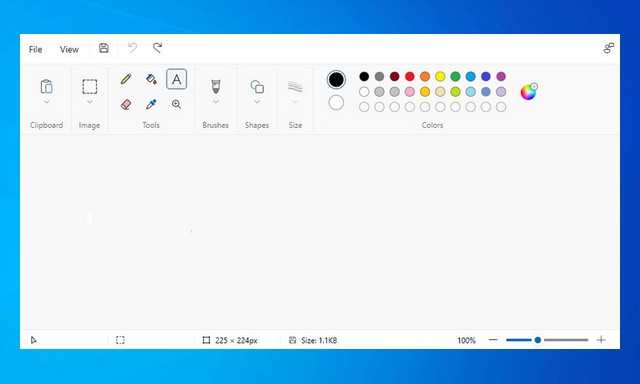

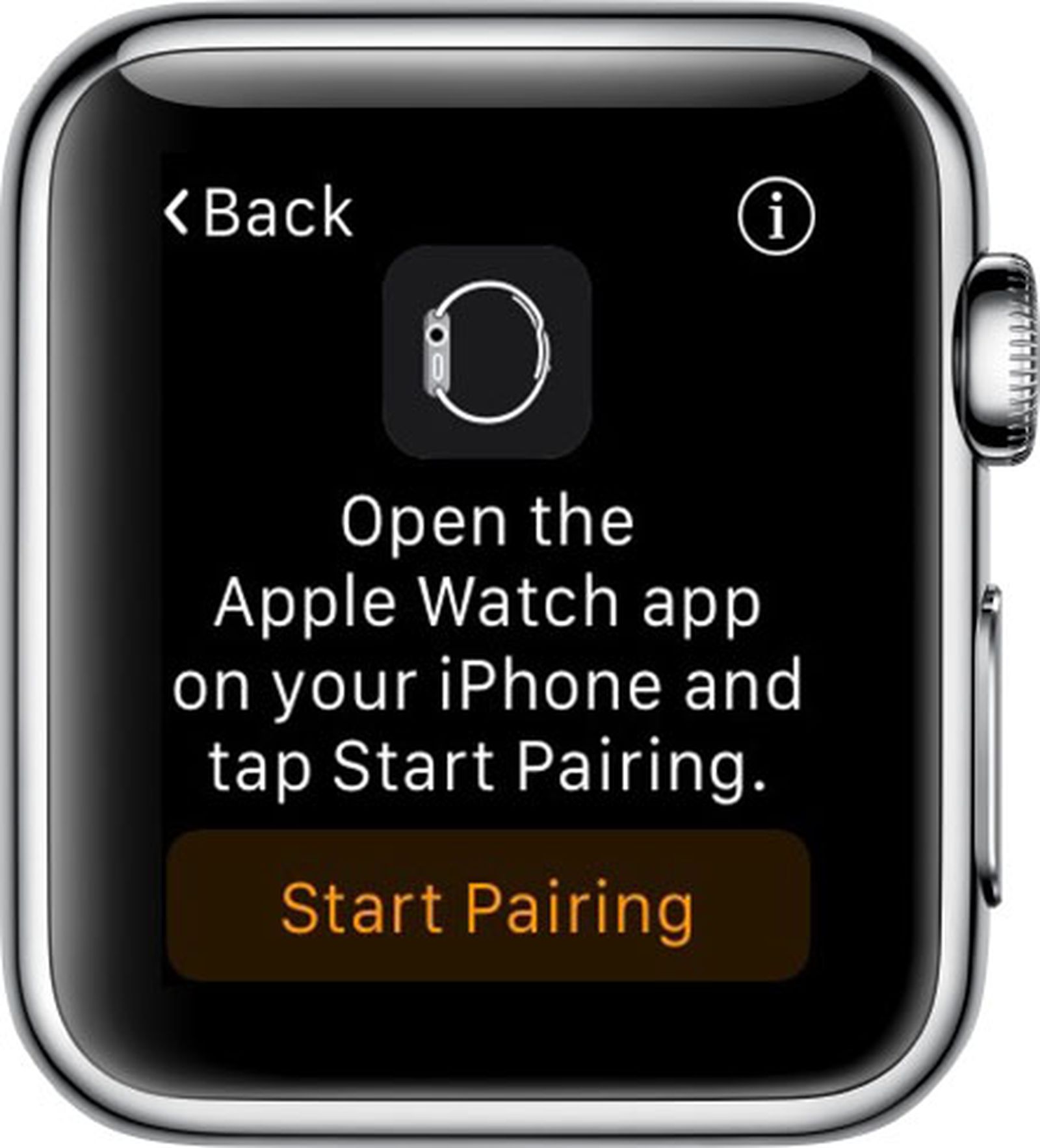
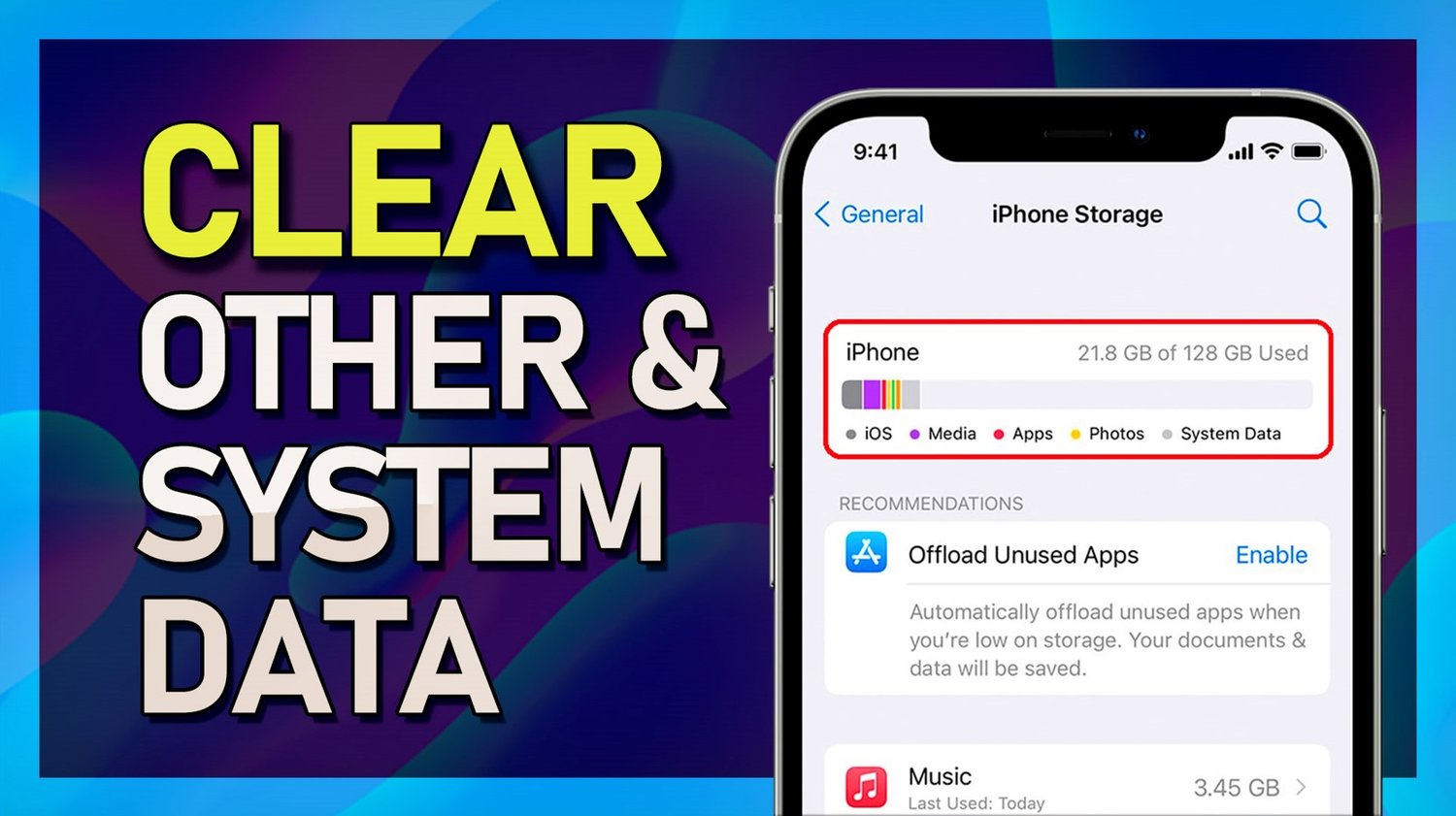

![如何阻止 WhatsApp 保存照片 [完整指南]](https://pfrlju.com/tech/avilas/wp-content/uploads/cache/2025/12/stop-whatsapp-from-saving-photos.jpg)


![如何更改 BLK 位置 [最新指南]](https://pfrlju.com/tech/avilas/wp-content/uploads/cache/2025/12/change-location-on-blk.jpg)